Dustbin wordpress, hogyan kell egy WordPress honlap
Leírás WordPress szemetet kosár
Medifayly könyvtár fájljait hagyni megkerülve a szemetet azonnal „örökre” nem lehet visszaállítani.
Dustbin WordPress létre, mint a puffer zónát, ahonnan az információt még visszanyerhető. Eseket az információ lesz benne tárolt, alapértelmezés szerint 30 nap. Ebben az időszakban az információkat lehet letölteni. 30 nap után automatikusan törlődik örökre.
Elvileg a vezető WordPress oldalon, akkor nem gondol a szemetet a helyén, a rendszer úgy van beállítva, hogy automatikusan tisztítsa meg a kosarat. De 30 nap elég hosszú idő, és túlterhelésének elkerülése a kosarat WordPress lehetősége van arra, hogy azonnal törli az adatokat a helyszínen nélkül helyiségeket a kosár (örökre), és változtassa meg a 30 napos tárolás a szemétbe WordPress szektorban.
Ha az anyag a kosárban, akkor még mindig lehet visszaállítani. Miután a „Delete All” anyag örökre elveszett.
Hogyan küldjön anyagot a kosárba
Küldj anyag (posta, oldal, anyag) a kosárba, akkor szerkesztheti az anyagot az oldalon. Például, hogy távolítsa el az anyagot, akkor be kell jelentkeznie konzol → Események → Minden bejegyzés. Ha törölni szeretne egy cikket a kosárba kell jegyezni a cikket, és ellenőrizze a legördülő menüből a „Műveletek” válaszd a „Törlés”. Ezután kattintson az „Apply”, és az anyagot azonnal „repülni” a kosárba.
A második út, hogy távolítsa el az anyagot, hogy a kurzort a nevét az anyag és az előugró menüben válasszuk a „Törlés” gombra.
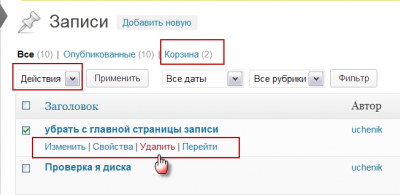
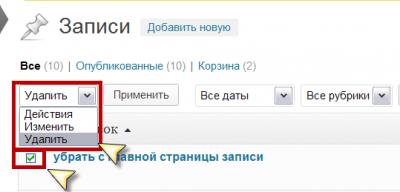
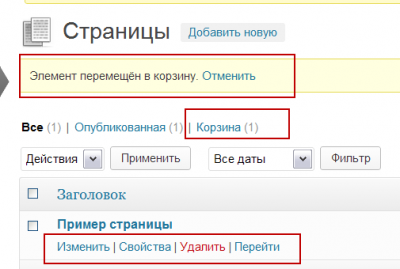
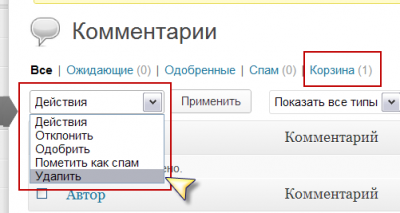
Fájlok könyvtárfájlokhoz (fotók, dokumentumok) nem kerülnek a lomtárba, és véglegesen törlődnek az első alkalommal.
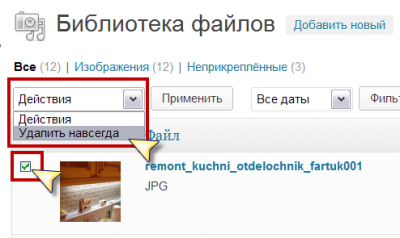
Hogyan lehet visszaállítani anyagot Wordpress kosár
Távoli anyagok (mindent, kivéve a média) helyezünk egy kosár wordpress 30 napig. Helyreállítani a dolgokat, amire szüksége van egy ablak anyagok jegyzékét, a felső menüből válassza ki a „Shopping”. Egy ablak a lomtárba anyagokat. Megjegyzi továbbá, hogy az anyag a visszaállítani kívánt, és válassza ki a műveletet „Restore”. Ezután kattintson az „Apply” és az anyag visszaáll ahol eltávolították.
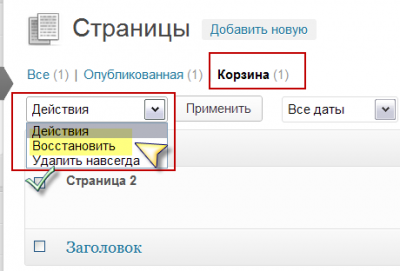
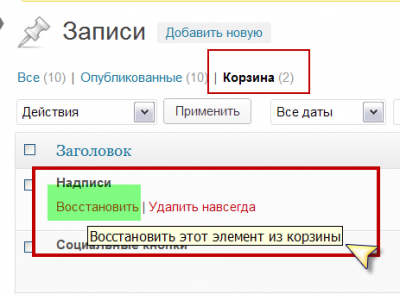
Vegye ki az összes kuka
Eseket az anyag azonnal el kell távolítani, nem várva mind a 30 napon automatikus tisztítás. E bekezdés: Minden anyag → kosár mellett, a „Restore” van egy pont „Törlés örökre.” Ha rákattint, akkor ezzel eltávolítjuk az anyagot folyamatosan.
Tiszta WordPress kosár
Annak érdekében, hogy ne távolítsa el az „összes” az egyes anyagok külön-külön, akkor ürítse ki a szemetet teljesen.
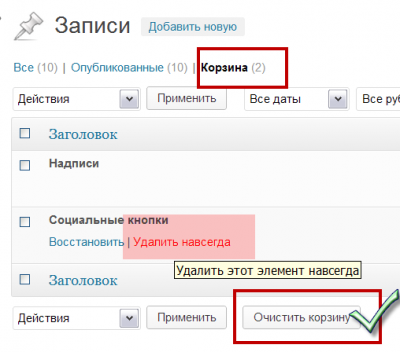
Módosítsa a tárolás szempontjából anyagok a kosárban
Ehhez a fájlt [WP-config.php]. könyvtárában található meg az oldalon, akkor be kell helyeznie egy sort:
Define ( 'EMPTY_TRASH_DAYS', 30);
Ha beállítod, hogy a 0 (nulla), lerakódik a kosár ki lesz kapcsolva, és ehelyett jelölt „kosár” jelenik meg a felirat: „Törlés örökre” gomb megnyomásával amelyen anyagot eltávolítják.
Ebben a témakörben szemetet WordPress kimerült!